RENDERIZA DIRECTAMENTE EN
AFTER EFFECTS.
Muchas posibilidades y un solo render final.
Ordenador para Adobe After Effects
![]() Adobe After Effects, una de las principales herramientas de creación de efectos de vídeo, utiliza el motor gráfico OpenGL que se apoya en la tarjeta gráfica (GPU).
Adobe After Effects, una de las principales herramientas de creación de efectos de vídeo, utiliza el motor gráfico OpenGL que se apoya en la tarjeta gráfica (GPU).
Es decir, la visualización de toda la aplicación, los vídeos y los efectos, se producen por medio de la tarjeta gráfica utilizando el motor OpenGL. Hablamos solo de visualización, no de procesamiento.
After Effects CS6 y CC utiliza la librería o motor gráfico OpenGL, que se apoya en la tarjeta gráfica, para proporcionar un entorno de trabajo más rápido y más fluido al dibujar imágenes en la pantalla, no al procesarlas. Por lo tanto, es capaz de visualizar en tiempo real, si tenemos la potencia suficiente OpenGL en la tarjeta gráfica, los renderizados que previamente ha procesado el procesador (CPU) del ordenador. Por lo que lógicamente dependemos de la velocidad y de lo que tarde el procesador (CPU) en renderizar ese fotograma que, una vez esté terminado, el motor OpenGL nos mostrará en tiempo real.
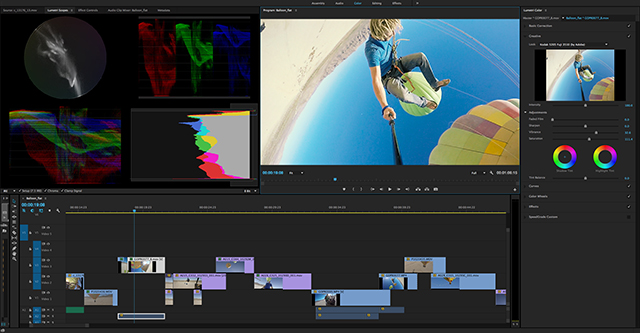 Adobe recomienda un mínimo de una tarjeta gráfica que soporte OpenGL 2.0 o superior y Shader Model 4.0 o superior. Esto lo soporta cualquier tarjeta que tenga hasta 5 años de antigüedad por lo que nuestra recomendación de tarjeta gráfica de un ordenador para Adobe After Effects, al menos una que tenga entre 2 GB. y 4 GB. de memoria de vídeo es suficiente y nuestra recomendación sería una tarjeta gráfica como la NVIDIA Geforce GTX 960 o las equivalentes versiones anteriores 760 y 660. Hay que tener en cuenta que en esta recomendación es sólo para Adobe After Effects y que la recomendación varía si además se utilizan otros programas que tengan otros requerimientos diferentes de tarjetas.
Adobe recomienda un mínimo de una tarjeta gráfica que soporte OpenGL 2.0 o superior y Shader Model 4.0 o superior. Esto lo soporta cualquier tarjeta que tenga hasta 5 años de antigüedad por lo que nuestra recomendación de tarjeta gráfica de un ordenador para Adobe After Effects, al menos una que tenga entre 2 GB. y 4 GB. de memoria de vídeo es suficiente y nuestra recomendación sería una tarjeta gráfica como la NVIDIA Geforce GTX 960 o las equivalentes versiones anteriores 760 y 660. Hay que tener en cuenta que en esta recomendación es sólo para Adobe After Effects y que la recomendación varía si además se utilizan otros programas que tengan otros requerimientos diferentes de tarjetas.
Un asunto muy importante es el tema del renderizado con trazado de rayos de After Effects que utiliza la tarjeta gráfica para procesar, utilizando funciones de la tarjeta gráfica ya obsoletas y descontinuadas por NVIDIA y por Adobe, de ahí que las tarjetas gráficas de NVIDIA con tecnología Marvell como la serie 9 de Geforce GTX 960, 1070 o 1080 no funcionan con el renderizado con trazado de rayos en Adobe After Effects. Tampoco las tarjetas Quadro de la serie M (Maxwell) como las Quadro K2200, K4200, K5200, M6000, etc. funcionarán con el renderizado con trazado de rayos en Adobe After Effects.
También Adobe acabará eliminando esta función en futuras versiones de Adobe After Effects que de momento mantiene por compatibilidad.
Si necesita seguir utilizando la función del renderizado con trazado de rayos en Adobe After Effects, necesitará una tarjeta gráfica anterior a la serie 9xx de NVIDIA (Maxwell). Podemos facilitarle equipos con tarjetas gráficas de las series anteriores para que pueda seguir trabajando con esta función en Adobe After Effects. Puede ponerse en contacto con nosotros bien por correo electrónico en tienda@mantis.es o por teléfono llamando al 91 173 60 11 para prepararle una configuración adaptada a sus necesidades.
En sustitución del renderizado con trazado de rayos, desde Adobe After Effects CC 2014 han incluído gratuitamente la versión Lite de Maxon Cinema 4D.
After Effects CC 2014 ahora incluye Cineware 2.0, que añade compatibilidad con CINEMA 4D R16. Cineware 2.0 incluye el nuevo Canal de reflejo que le permite trabajar con los elementos 3D más rápidamente y ofrece una compatibilidad con la capa mejorada.
Para hacer posible esta interoperabilidad, se ha integrado con Adobe After Effects el motor de procesamiento de Maxon Cinema 4D, Cineware (anteriormente llamado Cinerender). Adobe After Effects CC 2014 puede procesar archivos de Maxon Cinema 4D, y el usuario puede controlar algunos aspectos del procesamiento, la cámara y el contenido de las escenas capa por capa. Este flujo de trabajo optimizado elimina la necesidad de crear pasadas intermedias o archivos de secuencias de imágenes.
La configuración de Sincronizar capa permite sincronizar automáticamente la configuración de Cineware en todas las capas de una composición. Si agrega varias instancias de una capa de escena de Maxon Cinema 4D en una composición, incluida la adición de capas de pasadas múltiples, verá una nueva casilla de verificación, Sincronizar capa en la parte superior del panel Controles de efectos.
https://helpx.adobe.com/es/after-effects/using/c4d.html#main-pars_minitoc
Nuestra recomendación para el uso de Maxon Cinema4D Lite y Cineware en Adobe After Effects sigue siendo la misma, ya que tan solo utiliza OpenGL y no utiliza la tarjeta gráfica para procesar (CUDA).
Todo el procesamiento de cada fotograma en Adobe After Effects lo realiza el procesador, incluyendo el procesamiento de elementos de Maxon Cinema 4D o Cineware, es decir, que Adobe After Effects CC y los componentes de Maxon Cinema 4D o Cineware no utilizan la gráfica para procesar (CUDA), por lo que el procesador es el elemento más importante y clave a lo hora elegir un buen equipo para Adobe After Effects.
Hay que tener en cuenta que si se utiliza Adobe After Effects en conjunción con Adobe Premiere, este último sí utiliza y requiere una tarjeta gráfica potente para procesar mediante CUDA. (Ver requerimiento para Adobe Premiere).
Otro uso intensivo que hace Adobe After Effects es la memoria RAM. Cuando está procesando un fotograma un incluso un vídeo completo, y más especialmente en las exportaciones de vídeo, vemos como utiliza el 100% de la memoria RAM independientemente de que tengamos 16, 32 o 64 GB. A mayor cantidad de RAM, mayor velocidad en el procesamiento de fotogramas, vídeos y exportaciones.
Núcleos CUDA y memoria de vídeo.
Las tarjetas gráficas NVIDIA vienen determinadas, en otros factores por el número de núcleos CUDA que poseen, que son las unidades de computación de las tarjetas gráficas de NVIDIA.
Como decíamos anteriormente, Adobe After Effects, desde la versión CS6, solo utiliza la tarjeta gráfica para procesar renderizados con trazado de rayos (ray tracing) de imágenes en 3D, para nada más, por lo que si no se utiliza esta característica, es absurdo pensar en buscar o actualizar la tarjeta gráfica a la que tenga mayor número de núcleos CUDA.
Está claro que a mayor número de núcleos CUDA, mayor interfaz de la memoria así como el mayor ancho de banda de la memoria, mayor rendimiento de la tarjeta gráfica vamos a obtener. Pero esto no significa que este mayor rendimiento le afecte al resto del equipo. En la mayoría de las ocasiones, los procesadores de la tarjeta gráfica (GPU) están esperando a que el resto del equipo le mande datos para procesar. Cuando la tarjeta gráfica obtiene estos datos, cuanto más potencia tenga la tarjeta gráfica, más rápido procesará estos datos, pero que después tiene que devolverle estos datos procesados al procesador del ordenador (CPU). A mayor interfaz de la memoria así como el mayor ancho de banda de la memoria de la tarjeta gráfica, más rápido moverá estos datos en el procesador y la tarjeta gráfica.
La conclusión final sería, en el caso de que no se utilice el trazado de rayos (ray tracing) de imágenes en 3D, buscar la tarjeta gráfica con más memoria y más rápida, pero no con mayor número de núcleos CUDA, como la NVIDIA GTX 960 con 4 GB. que tiene mayor ancho de banda e interfaz de memoria.
Y en el caso de utilizar trazado de rayos (ray tracing) de imágenes en 3D, buscar un modelo anterior que además la que tenga más núcleos CUDA como la NVIDIA GTX 780 Ti.
También hay que tener en cuenta que la exportaciones de vídeo de Adobe After Effects se pueden realizar mediante Adobe Media Encoder y que la actualización de Octubre de 2013 incluye además las siguientes novedades que afectan considerablemente al rendimiento en las exportacioneodificación de vídeo:
Habilitar renderizado por GPU :
El motor Adobe Mercury Playback Engine de Adobe Media Encoder CC está ahora habilitado para GPU. Esto permite acelerar tareas de conversión tales como la escala, conversiones de formato de píxel y desentrelazado de vídeo entre otros, serán ahora mucho más rápidos al procesarse por la tarjeta gráfica en vez de por el procesador del ordenador.
Procesamiento de imágenes automatizado :
La adición de la aceleración por GPU, Adobe Media Encoder CC ayuda a crear una exportación o conversión personalizada de los medios, incluyendo marcas de agua y superposiciones de código de tiempo, así como el procesamiento de imágenes, tales como Lumetri Look o LUT. Se pueden escoger entre diferentes presets que se incluyen con Adobe Media Encoder o elegir entre los que haya creado uno mismo.
Adobe Media Encoder se beneficia de la GPU para el procesamiento. Se admiten CUDA y OpenCL. La última versión de Adobe Media Encoder utiliza GPU para los siguientes procesamientos:
- Escala (HD a SD; SD a HD)
- Filtro de código de tiempo
- Conversiones de formato de píxel
- Desentrelazado
- Cambios de la proporción de aspecto
- Todos los efectos de la ficha Efectos
- Efectos acelerados de GPU en Premiere Pro
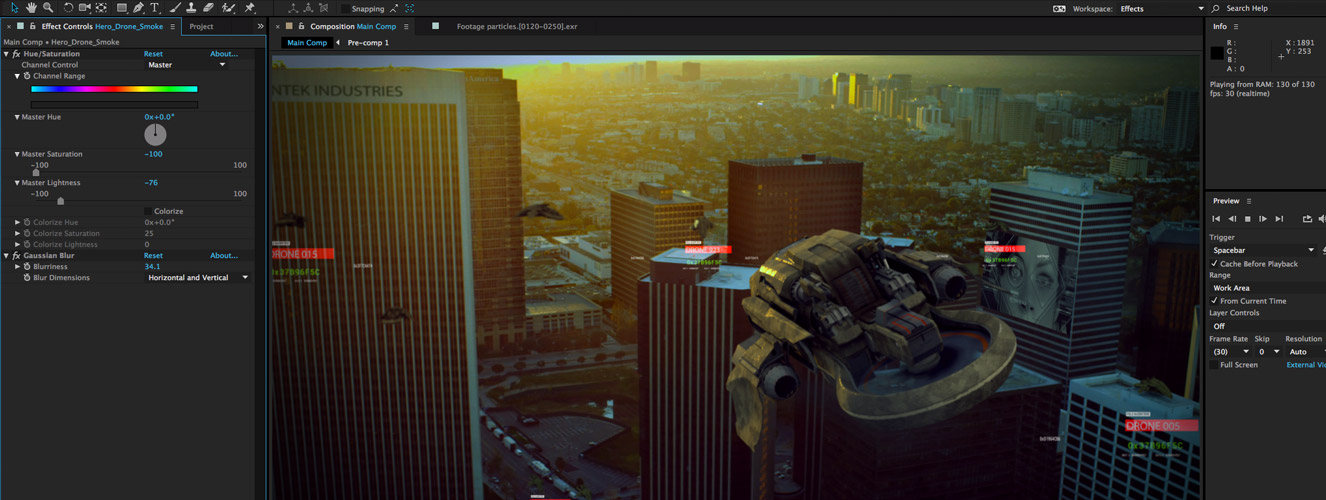
Si procesa una secuencia de Adobe Premiere Pro, Adobe Media Encoder utilizará las preferencias de procesamiento de GPU que haya definido para el proyecto. Se utilizan todas las capacidades de procesamiento de GPU de Premiere Pro. El conjunto limitado de tareas de procesamiento de GPU en Adobe Media Encoder sólo se destinan al procesamiento con origen en Adobe Media Encoder.
Si está procesando una secuencia con compatibilidad de secuencias nativa, se utilizarán los ajustes de GPU en Adobe Media Encoder y se omitirán los del proyecto. En este caso, todas las capacidades de procesamiento de GPU de Adobe Premiere Pro se utilizan directamente en Adobe Media Encoder.
Si el proyecto contiene VST (plugins de Visual Studio) de terceros, se utilizarán los ajustes de GPU del proyecto. La secuencia se codifica con Adobe Premiere Pro sin encabezado igual que en versiones anteriores de Adobe Media Encoder. Si no se selecciona la opción Habilitar la importación de la secuencia de Premiere Pro original, se utilizará siempre PProHeadless y el ajuste de GPU.
Actualizaciones de Formatos :
Un gran número de formatos de importación y exportación vídeo se han reescrito para ofrecer una codificación mucho más rápida tanto en nuevos como en populares formatos como AVCI y XAVC.
Importaciones nativas de Adobe Premiere CC :
Adobe Media Encoder permite ahora importar nativamente proyectos de Adobe Premiere CC para acelerar y renderizado y ofrecerle algunas opciones. Por ejemplo, puede elegir que se renderice toda una pila de secuencias de un proyecto de Adobe Premiere.
Por lo tanto, en caso de que también se utilice Adobe Media Encoder para exportar o generar los archivos de vídeo, sería importante buscar también la tarjeta gráfica que tenga más núcleos CUDA como la NVIDIA GTX 1070 o la GTX 1080.
Y como explicaremos más adelante, es más importante tener antes un procesador rápido y con más núcleos, y más memoria RAM, antes que una tarjeta gráfica más potente, ya que esta gráfica tan potente no sería aprovechada por un procesador lento o con poca memoria RAM. Se consigue mucho mayor rendimiento pasando de 2 a 4 núcleos, o de 4 a 6 núcleos que a una tarjeta gráfica potente, al igual que se consigue mayor rendimiento pasando de 8 a 16 GB. de memoria RAM, o de 16 a 32GB., o de 32 a 64 GB. que con una tarjeta gráfica potente.
NVIDIA Geforce o NVIDIA Quadro.
Como se puede observar en la tabla de arriba, la especificaciones de las tarjetas gráficas NVIDIA Quadro frente a sus equivalentes en NVIDIA Geforce tienen especificaciones más bajas a unos precios más de 5 veces superior. Si bien el controlador (driver) está más optimizado para estas aplicaciones y se puede ganar entre un 1% y un 3% de rendimiento, habrá que valorar si compensa esa brutal diferencia de precio por ese insignificante aumento de rendimiento.
La única característica que requeriría de una tarjeta NVIDIA Quadro sería la salida de 10 bits por color en el caso de tener un monitor también con esta característica y de necesitar realmente esta característica. NVIDIA Geforce soportaría sin problemas esta característica, el problema es que el controlador (driver) de NVIDIA Geforce no lo soporta con la intención de forzar a los clientes que necesiten esta característica a comprar una NVIDIA Quadro.
La clave para elegir un buen ordenador o estación de trabajo para edición de vídeo se basa en el equilibrio de todos sus componentes: procesador, memoria RAM, tarjeta gráfica y unidades de almacenamiento.
Procesador.
El procesador es siempre el elemento clave para cualquier aplicación. Independientemente de que un proceso utilice o no la tarjeta gráfica para acerarlo no indica que para ello no utilice el procesador. Por lo que a mayor cantidad de núcleos y velocidad del procesador, mayor rendimiento, velocidad y fluidez conseguiremos en Adobe After Effects.
No hay más que observar como cuando Adobe After Effects renderiza un fotograma, el uso del procesador (CPU) se pone al 100%, al igual que el consumo de memoria RAM si el render es más complejo.
Hay que tener en cuenta, como decíamos anteriormente, que cualquier proceso que ejecute la tarjeta gráfica (GPU), acaba devolviendo los resultados al procesador (CPU), por lo que no sirve de nada tener una tarjeta gráfica muy potente y que procese muy rápido si luego el procesador es muy lento, lo cual haría un cuello de botella a todo el proceso ralentizándolo de tal manera que no aportaría nada esa tarjeta gráfica tan potente.
Además hay que recordar que toda la decodificación de vídeo es procesada por el procesador del ordenador (CPU). La decodificación de vídeo se apoya en el conjunto de instrucciones SSE4.1 del procesador que estos llevan incluidos desde el año 2007. En procesadores sin este conjunto de instrucciones la decodificación será más lenta.
Por lo que siempre hay que intentar conseguir el procesador más rápido y potente, con mayor número de núcleos, antes que la mejor y más potente tarjeta gráfica.
Memoria RAM.
Tanto la cantidad de memoria RAM, como la velocidad y la latencia de la misma, juegan un papel muy importante en Adobe After Effects. A mayor cantidad, velocidad y latencia, mayor será el rendimiento general de Adobe After Effects. Cuando renderiza un fotograma, exportamos vídeo, o incluso en otros procesos, se puede observar como es capaz de utilizar absolutamente toda la memoria RAM en un equipo con 32 GB.
Pasar de 32 a 64 GB. puede mejorar el rendimiento más de un 40% especialmente cuando se codifica vídeo tanto con compresión como sin compresión o se trabaja en alta definición y 4K.
Con los precios que actualmente tiene la memoria RAM lo recomendable serían 32 GB. de memoria RAM como mínimo.
Unidad de almacenamiento.
Otro de los puntos críticos que afectan al rendimiento de Adobe After Effects es la unidad de almacenamiento debido a que está constantemente guardando y leyendo información.
A parte de los archivos temporales que está constantemente leyendo y grabando, para la vista preliminar de un efecto de vídeo o un render, necesita primero poder leer los archivos de vídeo originales para, tras aplicar los efectos, poder mostrarnos la vista previa.
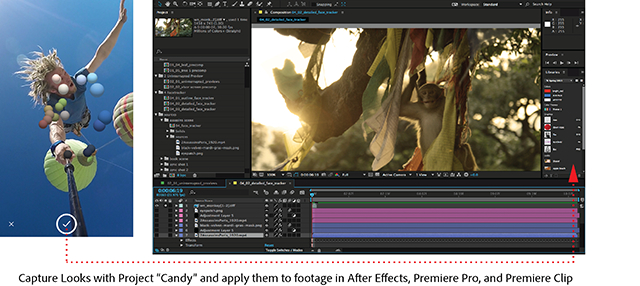 De ahí que sean muy importantes las velocidades de lectura y escritura de la unidad de almacenamiento. Un disco duro normal de alta gama, a 7200 RPM, con conexión SATA3 a 6 Gbps. llega a alcanzar una velocidad de unos 140 MB/s. Sin embargo, una unidad de almacenamiento de estado sólido (SSD), también SATA3, llega a alcanzar los 550 MB/s. mientras que una unidad de estado sólido PCI Express puede llegar a alcanzar los 2.800 MB/s. Con lo que la diferencia es abismal.
De ahí que sean muy importantes las velocidades de lectura y escritura de la unidad de almacenamiento. Un disco duro normal de alta gama, a 7200 RPM, con conexión SATA3 a 6 Gbps. llega a alcanzar una velocidad de unos 140 MB/s. Sin embargo, una unidad de almacenamiento de estado sólido (SSD), también SATA3, llega a alcanzar los 550 MB/s. mientras que una unidad de estado sólido PCI Express puede llegar a alcanzar los 2.800 MB/s. Con lo que la diferencia es abismal.
Otro punto tan importante como la velocidad de lectura y escritura son los tiempos de acceso. Un disco duro normal tiene que buscar la información a lo largo del disco y se tiene que mover el cabezal a dicha posición para leer o guardar el archivo. Si además se están realizando diferentes operaciones de lectura o escritura el cabezal tiene que estar constantemente cambiando de posición para leer o guardar diferentes archivos ralentizando muchísimo todo el proceso de lectura y escritura y a su vez afectando al rendimiento general de Adobe After Effects. Las unidades de estado sólido (SSD) no tienen este problema puesto que no existen ni disco, ni cabezal, tan solo chips de memoria donde está almacenada la información, por lo que los tiempos de acceso y las velocidades son realmente increíbles y mejoran todo el rendimiento general de Adobe After Effects.
Todo el que trabaja con Adobe After Effects o incluso con la mayoría de aplicaciones, configuran el rendimiento de la aplicación para que la caché de disco o los archivos virtuales y/o temporales se almacenen en otra unidad de almacenamiento distinta a donde se encuentra la aplicación y el proyecto, para acelerar la lectura y escrituras en disco y que no ralenticen el proyecto si tuviera que leer y guardar archivos en la misma unidad. Lógicamente esto es válido y lo correcto para las unidades de disco normales, pero ya no es necesario para las unidades de almacenamiento de estado sólido (SSD). Se consiguen velocidades increíbles teniendo la aplicación, la caché, los archivos virtuales y/o temporales y el proyecto en la misma unidad de estado sólido.
Hay que tener en cuenta la fragmentación que ocurre en los discos duros normales y que no afecta a las unidades de estado sólido. Tener un proyecto en un disco duro normal muy fragmentado, puede duplicar el tiempo del renderizado o de la exportación en comparación con un disco totalmente desfragmentado. De ahí la importancia de tener un buen desfragmentador de disco instalado en nuestro sistema operativo. En el caso de que solo se utilicen unidades de estado sólido, no es necesario el desfragmentador de disco, y en el caso de que se utilicen ambas, como ocurre en la mayoría de las ocasiones, habrá que tener el desfragmentador solamente activado en la unidad de disco normal, ya que si se activa en la unidad de estado sólido, podría reducir su ciclo de vida.
Elección de ordenador o estación de trabajo.
A la hora de elegir un ordenador para edición de vídeo con Adobe Premiere, hay que valorar el presupuesto que tenemos destinado para el equipo y a partir de ahí ir equilibrando los componentes por orden de importancia.
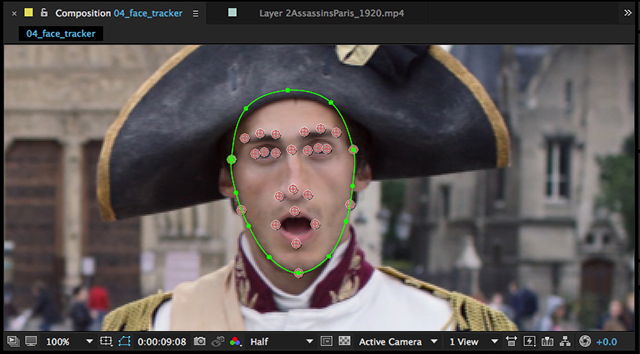 El elemento más importante siempre, es el procesador, y hay que procurar elegir el que tenga más núcleos si nos llega el presupuesto, el segundo elemento más importante es la memoria RAM, el tercer elemento sería la velocidad de la unidad de almacenamiento y por último la tarjeta gráfica. Hay que intentar buscar siempre el mejor equilibrio posible entre todos estos componentes. No sirve de nada tener el procesador más potente, con la tarjeta gráfica menos potente del mercado o con solo 8 GB. de memoria RAM o con una unidad de almacenamiento lenta; o la tarjeta gráfica más potente con un procesador lento y con pocos núcleos; o tener 64 GB. de memoria RAM con un procesador y gráficas poco potentes.
El elemento más importante siempre, es el procesador, y hay que procurar elegir el que tenga más núcleos si nos llega el presupuesto, el segundo elemento más importante es la memoria RAM, el tercer elemento sería la velocidad de la unidad de almacenamiento y por último la tarjeta gráfica. Hay que intentar buscar siempre el mejor equilibrio posible entre todos estos componentes. No sirve de nada tener el procesador más potente, con la tarjeta gráfica menos potente del mercado o con solo 8 GB. de memoria RAM o con una unidad de almacenamiento lenta; o la tarjeta gráfica más potente con un procesador lento y con pocos núcleos; o tener 64 GB. de memoria RAM con un procesador y gráficas poco potentes.
Partiendo del equipo más económico posible, con la intención de poder trabajar con fluidez con archivos pequeños y poco complejos, como por ejemplo efectos para vídeos publicitarios que apenas duran 20 segundos, cortinillas, efectos para vídeos enfocados para la web como YouTube, Vimeo, etc. e incluso trabajar, aunque con menos fluidez, con archivos más grandes y complejos incluso en alta definición, recomendaríamos como mínimo un buen procesador de 4 núcleos, 16 GB. de memoria RAM, la unidad de estado sólido de 128 GB. y la tarjeta gráfica NVIDIA GTX 960. Este sería nuestro modelo mini Pro 960.
A partir de aquí, y si nuestro presupuesto nos alcanza para más, pero no tanto como para los modelos con procesador de 6 núcleos, hay que pensar en ampliar memoria y unidad de almacenamiento, mucho mejor para Adobe After Effects que ampliar la tarjeta gráfica, por lo que nos iríamos a nuestras gamas mini Max, neo Pro y neo Max.
Después ya pasaríamos a nuestros modelos con procesadores de 6 y 8 núcleos de nuestras gamas mEga y mEta, los cuales ya nos permiten trabajos muchos más serios, renderizados mucho más rápidos e incluso trabajar con muchas capas o muy complejos, 4K, etc. Hay que tener en cuenta que Adobe After Effects, a diferencia de Adobe Premiere, no utiliza la gráfica para acelerar el procesamiento o renderizado de cada fotograma, si no el procesador del ordenador, por lo que el procesador es siempre en este caso, más importante que la tarjeta gráfica.
Por último, la máxima potencia nos la darán nuestras gamas ultra y ultima con procesadores de 18 y 36 núcleos respectivamente, más enfocado si tenemos problemas de renderizados muy complejos, con muchas capas, 4K, 5K, etc. así como conversiones o exportaciones de vídeos largos o en 4K y 5K y para altas producciones de archivos muy grandes, complejos y de larga duración.
Y por último, en el caso de que utilicemos el renderizado con trazado de rayos (ray tracing) de imágenes en 3D, o Adobe Media Encoder CC para nuestras exportaciones, o complementamos nuestro trabajo con proyectos complejos de Adobe Premiere, sería entones recomendable para conseguir el máximo rendimiento y velocidad, la tarjetas gráfica NVIDIA GTX 780Ti.
Ordenadores recomendados:
 4 núcleosEnfocado para:Trabajos Sencillos y Profesionales no muy grandes, Estudiantes, Usos eventuales o esporádicos. Desde 2.704,01 € |
 4 núcleosEnfocado para:Trabajos Profesionales de tamaño medio y grande. Desde 3.453,77 € |
 6 núcleosEnfocado para:Trabajos profesionales que requieren archivos grandes. Desde 6.549,01 € |
 8 núcleosEnfocado para:Trabajos muy profesionales que requieren la mayor rapidez de procesos y archivos o proyectos muy grandes. Desde 7.230,55 € |
Si además va a usar Adobe Premiere:Recomendamos los mismos modelos con la gráfica NVIDIA GEFORCE 980 o Titan X. |



















